برنامه تروکالر (Truecaller) از جمله بهترین برنامه های شماره گیرنده یا کالر (Caller) با قابلیت بلاک کردن اسپم ها می باشد. با وجود کاربران فراوان و استفاده بین المللی از این برنامه، گاهی ممکن است مشکلات مختلفی مانند نصب نشدن ، عدم اتصال برنامه ، کار نکردن و.. برای شما پیش آید. امروز روش رفع مشکل های برنامه تروکالر را بررسی می کنیم تا بتوانید از این برنامه بدون مشکل خاصی استفاده کنید.
حل مشکل نصب ، کار نکردن و عدم اتصال برنامه تروکالر در اندروید و آیفون
اگر شما قصد استفاده از این نرم افزار را گرفته باشید، شاید حتی در نصب و اتصال به آن دچار مشکل شوید. خصوصا کاربران ایرانی در دریافت کد تایید مشکل خواهند داشت. پس از نصب هم ممکن است ارور های مختلفی رخ دهد یا قسمتی های از برنامه کار نکند. در ادامه مطلب از مشکلات نصب و اتصال تا استفاده از برنامه و بلاک کردن اسپم را مرور خواهیم کرد.
مشکل نصب و دریافت کد تایید تروکالر
برای استفاده کامل از این برنامه پس از نصب باید شماره شما تایید شود که ممکن است مشکلاتی در این زمینه برای شما پیش آید. برای حل مشکل تروکالر در ایران اگر الان برنامه را نصب کرده اید، قبل از هر کاری احتیاج به نصب مجدد برنامه خواهید داشت. ابتدا باید Data و Cache برنامه را پاک کنید. پس از انجام این کار، برنامه را از گوشی خود حذف کرده و مجدد Truecaller را نصب کنید. این بار قبل از وارد شدن به برنامه، باید به یک تغییر دهنده آیپی متصل شوید و سپس وارد برنامه شوید.

توجه داشته باشید که برای استفاده از این برنامه در آپدیت های جدید، حتما باید سیم کارت شما روی گوشی متصل باشد و نمی توانید شماره دیگری را برای استفاده در برنامه انتخاب کنید.
سوسو زدن یا چشمک زدن تروکالر پس از اجرای آن
مشکل چشمک زدن تروکال عموما به دلیل مسائل مربوط به مجوز های مورد نیاز است. برای رفع خطای تروکالر وارد تنظیمات گوشی شده و به قسمت Security یا امنیتی بروید. سپس Truecaller را از لیست برنامه های نصب شده انتحاب کنید و روی آن تاچ کنید. سپس گزینه Write and delete call history را بزنید. تنظیمات را بسته و برنامه را باز کنید و باید به طور معمول باز شود.
عدم امکان شناسایی یا بلاک کردن شماره اسپم در تروکالر اندروید
همانطور که می دانید Truecaller امکان آنالیز تماس ها و بلاک کردن شماره های اسپم را هم دارد. برای حل مشکل کار نکردن تروکالر باید بدانید که شماره هایی که مسدود می شوند باید درجه ۱۰۰۰ یا بیشتر را داشته باشند و شماره های جدید که فعلا درجه یا امتیاز کمی دارند فعلا مسدود نمی شوند. با این حال شما می توانید شماره های اسپم را به پشتیبانی (support) برنامه اطلاع دهید. همچنین فعال کردن گزینه Block Spammers را در تنظیمات برنامه هم فراموش نکنید.

عدم امکان شناسایی یا بلاک کردن شماره اسپم در تروکالر آیفون
شما از دو یلیست شماره محافظت می شوید که هر دو محدود به شناسایی اسپم های برتر هستند و اسپم های تازه که نمره های زیادی نگرفته اند را فعلن شامل نمی شوند.

برای فعال کردن Top spammers در تروکالر روی عکس پروفایل در سمت چپ برنامه ضربه بزنید و روی Settings تاچ کنید سپس Top spammers را انتخاب کرده و آن را روشن کنید. با این کار یک مخاطب به نام SPAM در گوشی شما ایجاد می شود و هنگامی که شماره اسپمی با شما تماس بگیرد صفحه قرمز می شود. برای بلک کردن آن ها باید به لیست مخاطبان یا Phonebook خود بروید. سپس وارد قسمت SPAM > Edit شده و Block this caller را انتخاب کنید. توجه داشته باشید که با این کار در آیفون دیگر متوجه زنگ زدن یا پیامک دادن این شماره ها نمی شوید که قابلیت خود iOS است.

برای فعال کردن CallKit هم به تنظیمات تلفن بروید و Phone را انتخاب کنید. حال باید روی Call Blocking Identification تپ کنید و Truecaller را فعال کنید. در این روش تماس ها بلاک نمی شوند و فقط به شما اعلام می شود که تماس اسپم است و می توانید ان را رد کنید یا پاسخ دهید.
رفع مشکل عدم نمایش Live Caller ID در تروکالر
اگر Live Caller ID برای شما کار نمی کند، باید برخی از تنظیمات را چک کنید. توجه داشته باشید که این ویژگی جهت اجرا و همینطور برای رفع مشکل وصل نشدن تروکالر، به حداقل اتصال داده ۳G سیم کارت یا WiFi خوب نیاز دارید. پس از آن به تنظیمات گوشی رفته و در قسمت Applications یا برنامه ها روی Truecaller تپ کنید و مطمئن شوید که Show notifications آن فعال باشد.

همچنین در تنظیمات گوشی عبارت draw را سرچ کنید و آن را برای این برنامه روشن یا فعال کنید. (در برخی از گوشی ها ممکن است این ویژگی به نام Apps that can appear on top وجود داشته باشد.)

در صورت عدم رفع مشکل، می توانید تنظیمات زیر را هم بررسی کنید:
کاربران OS 6.0 این تنظیمات را چک کنند: phone settings > Sound Notification > App notification یا Notification access > find Truecaller and enable Security > Auto start > را فعال کنید Truecaller Security > Permissions > Permissions > Truecaller > Display pop-up window > Accept Notifications > Manage Notifications > Truecaller > Show Floating Notifications Power management > Background app management > Enable Truecaller Notification Manager > Dropzone > Truecaller – Enableشاید دیگر مطالب روژانرا هم دوست داشته باشید









 دانلود آهنگ سلام فرمانده 3 ابوذر روحی
دانلود آهنگ سلام فرمانده 3 ابوذر روحی  عکس زن فوق جذاب احمد مهران فر + بیوگرافی و صفر تا صد خصوصی ترین ها
عکس زن فوق جذاب احمد مهران فر + بیوگرافی و صفر تا صد خصوصی ترین ها  انتظار
انتظار  همسر علی ضیا را می شناسید ؟! / حدس بزنید کیست ! + بیوگرافی و عکس عاشقانه!
همسر علی ضیا را می شناسید ؟! / حدس بزنید کیست ! + بیوگرافی و عکس عاشقانه! 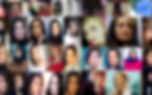 جذاب ترین بازیگران سینما که کراش همه اند + 16 استایل ترند و مدلینگی که ایسنتاگرام را ترکاند!
جذاب ترین بازیگران سینما که کراش همه اند + 16 استایل ترند و مدلینگی که ایسنتاگرام را ترکاند!  چهره واقعی بهاره رهنما و الهام پاوه نژاد با پوشش نامتعارف//تولیدی
چهره واقعی بهاره رهنما و الهام پاوه نژاد با پوشش نامتعارف//تولیدی  واکنش حکیم به وتوی عضویت فلسطین در سازمان ملل توسط آمریکا
واکنش حکیم به وتوی عضویت فلسطین در سازمان ملل توسط آمریکا  تبریک تولد به خواهر اردیبهشت ماهی + عکس نوشته زیبا تبریک تولد
تبریک تولد به خواهر اردیبهشت ماهی + عکس نوشته زیبا تبریک تولد  کی یف طی یک هفته بیش از 3500 سرباز خود را در محور دونتسک از دست داد
کی یف طی یک هفته بیش از 3500 سرباز خود را در محور دونتسک از دست داد  تغییر تیپ و چهره دومین بازیگر نقش «نجلا» / محیا دهقانی جنجال کرد!
تغییر تیپ و چهره دومین بازیگر نقش «نجلا» / محیا دهقانی جنجال کرد!  فال حافظ روزانه شنبه 1 اردیبهشت 1403 با معنی و تفسیر دقیق
فال حافظ روزانه شنبه 1 اردیبهشت 1403 با معنی و تفسیر دقیق  جزئیات تازه از مرگ 6 کارگر در آتش سوزی شرق تهران
جزئیات تازه از مرگ 6 کارگر در آتش سوزی شرق تهران  لاپید: بنگویر با یک کلمه اسرائیل را رسوای عالم کرد
لاپید: بنگویر با یک کلمه اسرائیل را رسوای عالم کرد  دانلود آهنگ دوباره نخوابیدم افکار پریشون ریمیکس اینستا
دانلود آهنگ دوباره نخوابیدم افکار پریشون ریمیکس اینستا